
Një nga funksionet kryesore të Google Drive është ruajtja e llojeve të ndryshme të të dhënave në cloud, si për qëllime personale (për shembull, rezervim) dhe për shkëmbim të shpejtë dhe të përshtatshëm të skedarëve (si një lloj shkëmbimi i skedarëve). Në secilën prej këtyre rasteve, pothuajse çdo përdorues i shërbimit herët a vonë mund të përballet me nevojën për të shkarkuar atë që ishte ngarkuar më parë në ruajtjen e cloud. Në artikullin tonë sot, ne do të shpjegojmë se si bëhet kjo.
Shkarkoni skedarë nga Drive
Shtë e qartë, duke shkarkuar nga Google Drive, përdoruesit nënkuptojnë jo vetëm marrjen e skedarëve nga ruajtja e tyre në re, por edhe nga dikush tjetër, të cilit iu dha qasje ose thjesht u dha një lidhje. Detyra mund të komplikohet nga fakti se shërbimi që ne po vlerësojmë dhe aplikimi i klientit të tij janë ndër-platformë, d.m.th. ai përdoret në pajisje të ndryshme dhe në sisteme të ndryshme, ku ka dallime të dukshme në kryerjen e veprimeve në dukje të ngjashme. Kjo është arsyeja pse ne do të diskutojmë më tej të gjitha opsionet e mundshme për kryerjen e kësaj procedure.
Kompjuter
Nëse përdorni në mënyrë aktive Google Drive, atëherë me siguri e dini se në kompjuterë dhe laptopë mund të përdorni atë jo vetëm përmes faqes zyrtare të internetit, por edhe duke përdorur një kërkesë të pronarit. Në rastin e parë, shkarkimi i të dhënave është i mundur si nga ruajtja e cloud, ashtu edhe nga ndonjë tjetër, dhe në të dytën - vetëm nga vetja jote. Shqyrtoni të dy këto mundësi.
Shfletuesi
Browserdo shfletues është i përshtatshëm për të punuar me Google Drive në internet, por në shembullin tonë do të përdorim motrën Chrome. Për të shkarkuar ndonjë skedar nga ruajtja juaj, ndiqni këto hapa:
- Para së gjithash, sigurohuni që të keni hyrë në llogarinë Google për të cilën planifikoni të ngarkoni të dhëna nga Drive. Në rast të problemeve, shikoni artikullin tonë për këtë temë.

Mësoni më shumë: Hyni në llogarinë tuaj Google Drive. - Shkoni në dosjen e ruajtjes, skedarin ose skedarët nga të cilët dëshironi të shkarkoni në kompjuterin tuaj. Kjo është bërë në të njëjtën mënyrë si në standard "Explorer"integruar në të gjitha versionet e Windows - hapja kryhet duke klikuar dy herë butonin e majtë të miut (LMB).
- Pasi të keni gjetur elementin e nevojshëm, klikoni me të djathtën mbi të (RMB) dhe zgjidhni artikullin në menunë e kontekstit "Download".

Në dritaren e shfletuesit, specifikoni drejtorinë për vendosjen e saj, specifikoni një emër, nëse është e nevojshme, pastaj klikoni në butonin "Save".

Shënim: Shkarkimi mund të bëhet jo vetëm përmes menusë së kontekstit, por edhe duke përdorur një nga mjetet e paraqitura në panelin e lartë - një buton në formën e një elipsi vertikal, i cili quhet "Seksione të tjera". Duke klikuar mbi të, do të shihni një send të ngjashëm "Download", por së pari ju duhet të zgjidhni skedarin ose dosjen e dëshiruar me një klik të vetëm.

Nëse keni nevojë për të shkarkuar më shumë se një skedar nga një dosje specifike, zgjidhni të gjithë, së pari duke klikuar me të majtën një në një herë dhe pastaj mbani shtypur tastin "CTRL" në tastierë, për gjithçka tjetër. Për të vazhduar me shkarkimin, telefononi menunë e kontekstit në ndonjë nga artikujt e zgjedhur ose përdorni butonin e caktuar më parë në shiritin e veglave.

Shënim: Nëse shkarkoni disa skedarë, ato së pari do të paketohen në një arkiv ZIP (kjo ndodh direkt në faqen e internetit të Drive) dhe vetëm pas kësaj ata do të fillojnë të shkarkojnë.

Dosjet që shkarkohen gjithashtu automatikisht kthehen në arkiva.
- Kur shkarkimi të ketë mbaruar, skedari ose skedarët nga Google Cloud Storage do të ruhen në drejtorinë që specifikuat në diskun PC. Nëse ka një nevojë të tillë, duke përdorur udhëzimet e mësipërme, mund të shkarkoni çdo skedar tjetër.



Pra, me shkarkimin e skedarëve nga Google Drive tuaj, e kuptuam atë, tani le të kalojmë tek dikush tjetër. Dhe për këtë, gjithçka që ju nevojitet është të keni një lidhje të drejtpërdrejtë me skedarin (ose skedarët, dosjet) të krijuar nga pronari i të dhënave.
- Ndiqni lidhjen për skedarin në Google Drive ose kopjoni dhe ngjitur në shiritin e adresave të shfletuesit tuaj, pastaj klikoni "ENTER".
- Nëse lidhja siguron vërtet mundësinë për të hyrë në të dhëna, mund të shikoni skedarët që gjenden në të (nëse është një dosje ose arkiv ZIP) dhe menjëherë filloni të shkarkoni.

Shikimi është i njëjtë si në Drive-in tuaj ose në "Explorer" (klikoni dyfish për të hapur direktorinë dhe / ose skedarin).
Pasi të keni shtypur butonin "Download" hapet automatikisht një shfletues standard, ku duhet të specifikoni dosjen për të ruajtur, nëse është e nevojshme, t'i jepni skedarit emrin e dëshiruar dhe pastaj klikoni "Save". - Kjo është sa e thjeshtë është të shkarkoni skedarë nga Google Drive, nëse keni një lidhje me to. Përveç kësaj, ju mund t'i ruani të dhënat duke iu referuar cloud tuaj, për këtë ekziston një buton përkatës.
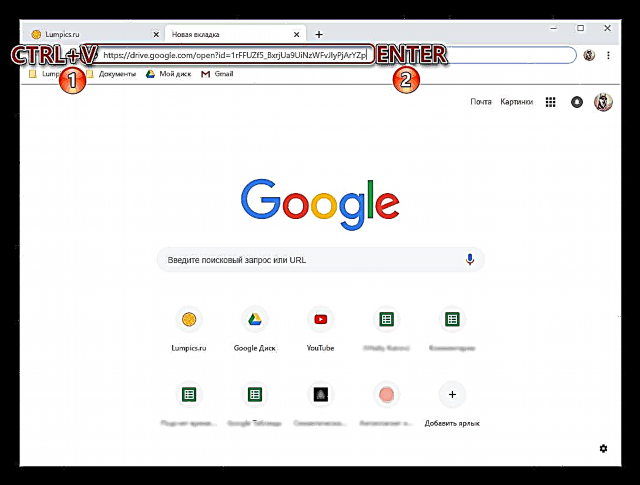


Siç mund ta shihni, nuk ka asgjë të komplikuar në shkarkimin e skedarëve nga ruajtja e cloud në një kompjuter. Kur të përdorni profilin tuaj, për arsye të dukshme, ka shumë më tepër mundësi.
Kërkesë
Google Drive ekziston gjithashtu si një aplikacion PC, dhe me të mund të shkarkoni fotografi gjithashtu. Vërtetë, ju mund ta bëni këtë vetëm me të dhënat tuaja që u shkarkuan më parë në cloud, por ende nuk u sinkronizuan me kompjuterin (për shembull, sepse funksioni i sinkronizimit nuk është i aktivizuar për asnjë prej drejtorive ose përmbajtjeve të tij). Kështu, përmbajtja e ruajtjes së reve mund të kopjohet në hard disk, pjesërisht ose plotësisht.
Shënim: Të gjitha skedarët dhe dosjet që shihni në drejtorinë e Google Drive tuaj në PC tuaj janë shkarkuar tashmë, domethënë ato ruhen njëkohësisht në re dhe në një makinë fizike.
- Nisni Google Drive (aplikacioni i klientit quhet Backup and Sync From Google), nëse nuk është nisur më parë. Mund ta gjeni në meny "Start".

Klikoni me të djathtën mbi ikonën e aplikacionit në tabanin e sistemit, pastaj në butonin në formën e një elipsi vertikal për të hapur menunë e tij. Në listën që shfaqet, zgjidhni "Settings". - Në menunë anësore, shkoni te skedari Google Drive. Këtu, nëse e shënoni sendin me një shënues "Sinkronizo vetëm këto dosje", ju mund të zgjidhni dosjet, përmbajtja e të cilave do të shkarkohet në kompjuter.

Kjo bëhet duke vendosur kutitë e kontrollit në kutitë përkatëse të kutive, dhe për të "hapur" drejtorinë që ju duhet të klikoni në shigjetën duke treguar në të djathtë në fund. Fatkeqësisht, nuk ka mundësi të zgjidhni skedarë specifikë për shkarkim; vetëm dosje të tëra mund të sinkronizohen me të gjithë përmbajtjen e tyre. - Pasi të keni bërë cilësimet e nevojshme, klikoni "OK" për të mbyllur dritaren e aplikacionit.

Pasi sinkronizimi të ketë mbaruar, drejtoritë që keni shënuar do të shtohen në dosjen Google Drive në kompjuterin tuaj, dhe ju mund të keni qasje në të gjithë skedarët e përfshirë në to duke përdorur sistemin "Explorer".



Ne kemi ekzaminuar se si të shkarkojmë skedarë, dosje dhe madje edhe arkiva të tëra me të dhëna nga Google Drive në një PC. Siç mund ta shihni, kjo mund të bëhet jo vetëm në shfletuesin, por edhe në aplikacionin e pronarit. Vërtetë, në rastin e dytë, ju mund të bashkëveproni vetëm me llogarinë tuaj.
Smartphone dhe tableta
Ashtu si shumica e aplikacioneve dhe shërbimeve të Google, Drive është i disponueshëm për t'u përdorur në pajisjet mobile me Android dhe iOS, ku paraqitet si një aplikim i veçantë. Me ndihmën e saj, ju mund të shkarkoni në ruajtjen e brendshme si skedarët tuaj ashtu edhe ato që u është dhënë qasje publike nga përdoruesit e tjerë. Le të shqyrtojmë më në detaje se si bëhet kjo.
Android
Në shumë smartphone dhe tableta me Android, aplikacioni Disk tashmë është siguruar, por nëse jo, duhet të kontaktoni Play Market për ta instaluar atë.
Shkarkoni Google Drive nga Dyqani Google Play
- Duke përdorur lidhjen më lart, instaloni aplikacionin e klientit në pajisjen tuaj celular dhe nxirrni atë.
- Zbuloni fuqinë e ruajtjes së reve të lëvizshme duke lëvizur nëpër tre ekranet e mirëseardhjes. Nëse është e nevojshme, e cila nuk ka gjasa, futuni në llogarinë tuaj Google, skedarët e të cilave nga Drive ju planifikoni t'i shkarkoni.

Lexoni gjithashtu: Si të futni Google Drive në Android - Shkoni te dosja nga e cila planifikoni të ngarkoni skedarë në ruajtjen e brendshme. Klikoni në tre pikat vertikale në të djathtë të emrit të artikullit dhe zgjidhni "Download" në menunë e opsioneve në dispozicion.

Për dallim nga PC, në pajisjet e lëvizshme mund të bashkëveproni vetëm me skedarë individualë, i gjithë dosja nuk mund të shkarkohet. Por nëse keni nevojë për të shkarkuar disa elementë menjëherë, zgjidhni të parën duke mbajtur gishtin në të, dhe pastaj shënoni pjesën tjetër duke prekur ekranin. Në këtë rast, paragrafi "Download" do të jetë jo vetëm në menunë e përgjithshme, por edhe në panelin që shfaqet në fund.
Nëse është e nevojshme, jepni lejen e aplikacionit për të hyrë në fotografi, multimedia dhe skedarë. Shkarkimi do të fillojë automatikisht, i cili do të sinjalizohet nga mbishkrimi përkatës në zonën e poshtme të dritares kryesore - Ju mund të mësoni në lidhje me përfundimin e shkarkimit nga njoftimi në perde. Skedari vetë do të jetë në dosje "Shkarkime", të cilat mund të arrihen përmes çdo menaxheri skedar.



Përveç kësaj: Nëse dëshironi, mund të bëni skedarë nga cloud i disponueshëm offline - në këtë rast, ato përsëri do të ruhen në Drive, por mund t'i hapni ato pa një lidhje interneti. Kjo bëhet në të njëjtin menu përmes së cilës kryhet shkarkimi - thjesht zgjidhni skedarin ose skedarët, dhe pastaj kontrolloni artikullin Qasje offline.

- Në këtë mënyrë, ju mund të shkarkoni skedarë individuale nga Drive juaj dhe vetëm përmes një aplikacioni të pronarit. Konsideroni se si të shkarkoni një lidhje me një skedar ose dosje nga ruajtja e dikujt tjetër, por duke parë përpara, vërejmë se në këtë rast është akoma më e lehtë.
- Ndiqni lidhjen ekzistuese ose kopjoni vetë dhe ngjitur në shiritin e adresave të shfletuesit tuaj celular, pastaj klikoni "ENTER" në tastierën virtuale.
- Ju menjëherë mund të shkarkoni skedarin, për të cilin është dhënë një buton përkatës. Nëse e shihni mesazhin "Gabim. Nuk arriti të ngarkojë skedarin për parapamje", si në shembullin tonë, mos i kushtoni vëmendje - arsyeja është në madhësi të madhe ose në një format të pambështetur.
- Pasi të keni shtypur butonin "Download" shfaqet një dritare duke ju kërkuar të zgjidhni një aplikacion për të kryer këtë procedurë. Në këtë rast, duhet të trokitni në emrin e shfletuesit që jeni duke përdorur aktualisht. Nëse kërkohet konfirmim, klikoni "Po" në dritare me pyetjen.
- Menjëherë pas kësaj, skedari do të fillojë të shkarkohet, progresin e së cilës mund të shikoni në panelin e njoftimeve.
- Në përfundim të procedurës, si në rastin e një Google Drive personal, skedari do të vendoset në një dosje "Shkarkime", për të shkuar tek e cila mund të përdorni çdo menaxher skedar të përshtatshëm.


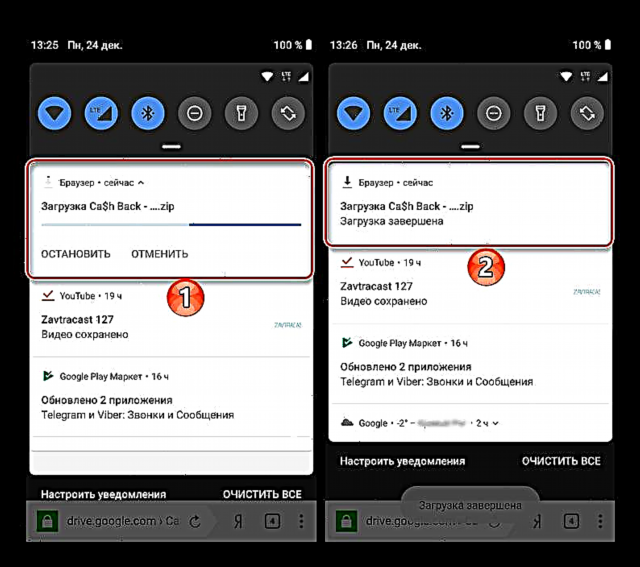

IOS
Kopjimi i skedarëve nga ruajtja e cloud në fjalë në kujtesën e iPhone dhe më saktë, në dosjet me rërë të aplikacioneve iOS, bëhet duke përdorur klientin zyrtar Google Drive, të disponueshëm për instalim nga Apple App Store.
Shkarkoni Google Drive për iOS nga Apple App Store
- Instaloni Google Drive duke klikuar në lidhjen e mësipërme, dhe pastaj hapni aplikacionin.
- Butoni prekës "Login" në ekranin e parë të klientit dhe futuni në shërbim duke përdorur informacionin e llogarisë tuaj Google. Nëse keni ndonjë vështirësi në hyrje, përdorni rekomandimet nga materiali në dispozicion në lidhjen e mëposhtme.
Lexoni më shumë: Hyni në Google Drive me iPhone
- Hapni drejtorinë në Drive, përmbajtja e së cilës duhet të shkarkohet në kujtesën e pajisjes iOS. Pranë emrit të secilit skedar ekziston një imazh prej tre pikash, mbi të cilat duhet të trokitni lehtë për të thirrur një menu të veprimeve të mundshme.
- Shkoni në listën e opsioneve lart, gjeni artikullin Hapni me dhe prek atë. Tjetra, prisni derisa të përfundojë përgatitja për eksport në ruajtjen e pajisjes celulare (kohëzgjatja e procedurës varet nga lloji i shkarkimit dhe vëllimi i saj). Si rezultat, zona e zgjedhjes së aplikacionit shfaqet më poshtë, në dosjen e së cilës do të vendoset skedari.
- Veprimet e mëtutjeshme janë dyfishe:
- Në listën e mësipërme, trokitni lehtë mbi ikonën e mjetit për të cilin synohet skedari i shkarkuar. Kjo do të çojë në fillimin e aplikacionit të zgjedhur dhe zbulimin e asaj që ju (keni tashmë) shkarkuar nga Google Drive.
- zgjedh Ruani në skedarë dhe pastaj specifikoni dosjen e aplikacionit që mund të punojë me të dhënat e shkarkuara nga "cloud" në ekranin e mjetit të lëshuar "Files" nga Apple, i dizajnuar për të menaxhuar përmbajtjen e kujtesës së një pajisje iOS. Për të përfunduar operacionin, klikoni "Shto".
- Pasi të shkoni te drejtoria në Google Drive, shtypni gjatë në emrin për të zgjedhur skedarin. Pastaj, me kaseta të shkurtra, kontrolloni përmbajtjen tjetër të dosjes që dëshironi të ruani për hyrje nga pajisja Apple në mungesë të një lidhjeje në internet. Pasi të keni përfunduar zgjedhjen tuaj, klikoni në tre pikat në krye të ekranit në të djathtë.
- Ndër artikujt që shfaqen në fund të menusë, zgjidhni Aktivizo qasjen jashtë linje. Pas disa kohësh, shenjat do të shfaqen nën emrat e skedarëve, duke sinjalizuar disponueshmërinë e tyre nga pajisja në çdo kohë.

Përveç kësaj. Përveç kryerjes së hapave të mësipërm, të cilat çojnë në shkarkimin e të dhënave nga ruajtja e cloud në një aplikacion specifik, mund të përdorni funksionin për të ruajtur skedarët në kujtesën e pajisjes tuaj iOS Qasje offline. Kjo është veçanërisht e përshtatshme nëse ka shumë skedarë të kopjuar në pajisje, sepse funksioni i ngarkimit të grupeve nuk ofrohet në aplikacionin Google Drive për iOS.
Nëse është e nevojshme, shkarkoni skedarin jo nga "Google Drive" "juaj", por përmes lidhjes së ofruar nga shërbimi për ndarjen e përdoruesve me përmbajtjen e ruajtjes, në iOS do t'ju duhet të drejtoheni për të përdorur një aplikim të palëve të treta. Më shpesh, një nga menaxherët e skedarëve përdoret, i pajisur me funksionin e shkarkimit të të dhënave nga rrjeti. Në shembullin tonë, ky është Explorer popullor për pajisjet Apple - dokumentet.
Shkarkoni Dokumente nga Readdle nga Dyqani i Aplikacioneve Apple
Hapat e përshkruar më poshtë janë të zbatueshëm vetëm për lidhje me skedarë individualë (nuk ka asnjë mënyrë për të shkarkuar një dosje në një pajisje iOS)! Ju gjithashtu duhet të merrni parasysh formatin e shkarkimit - për kategori të caktuara të të dhënave metoda nuk është e zbatueshme!
- Kopjoni lidhjen në skedar nga Google Drive nga mjetet me të cilat e morët atë (postë elektronike, mesazhues, shfletues, etj). Për ta bërë këtë, shtypni gjatë në adresë për të hapur menunë e veprimit dhe zgjidhni Kopjoni lidhjen.
- Nisni Dokumentet dhe shkoni te programi i integruar "Explorer" ikona prekëse e shfletuesit të uebit "Compass" në këndin e poshtëm të djathtë të ekranit kryesor të aplikacionit.
- Shtypi i gjatë në fushë "Shko në adresë" butoni i thirrjes "Insert"trokitni lehtë mbi atë dhe pastaj shtypni "Go" në tastierën virtuale.
- Takoni në butonin "Download" në krye të faqes që hapet. Nëse skedari karakterizohet nga një vëllim i madh, atëherë ne do të shkojmë në një faqe me një njoftim se nuk është e mundur të kontrolloni për viruse - klikoni këtu "Shkarkoni gjithsesi". Në ekranin tjetër Ruani skedarin nëse është e nevojshme, ndryshoni emrin e skedarit dhe zgjidhni rrugën e destinacionit. Prekja tjetër "Done".
- Mbetet të presim që shkarkimi të përfundojë - ju mund të shikoni procesin duke shtypur ikonën "Shkarkime" në fund të ekranit. Skedari që rezulton gjendet në drejtorinë e specifikuar në hapin e mësipërm, i cili mund të gjendet duke shkuar në seksion "Dokumentet" menaxher skedari
Siç mund ta shihni, aftësia për të shkarkuar përmbajtjen e Google Drive në pajisjet mobile është disi e kufizuar (veçanërisht në rastin e iOS), në krahasim me zgjidhjen për këtë problem në një kompjuter. Në të njëjtën kohë, duke zotëruar mashtrime përgjithësisht të thjeshta, është e mundur të ruani pothuajse çdo skedar nga ruajtja e cloud në kujtesën e një smartphone ose tablet.
Përfundim
Tani ju e dini saktësisht se si të shkarkoni skedarë individuale, madje dhe dosje të tërë dhe arkivat nga Google Drive.Kjo mund të bëhet në absolutisht çdo pajisje, qoftë ky një kompjuter, laptop, smartphone apo tablet, dhe kushti i vetëm i nevojshëm është qasja në internet dhe direkt në sitin e ruajtjes së cloud ose një aplikim pronësie, megjithëse në rastin e iOS, mund t'ju duhet të përdorni mjete të palëve të treta. Shpresojmë që ky material të ishte i dobishëm për ju.
























